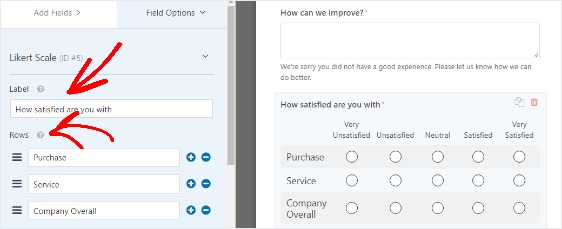Jak stworzyć skuteczną ankietę satysfakcji pacjenta
Opublikowany: 2019-05-22Chcesz stworzyć skuteczną ankietę satysfakcji pacjentów, aby poprawić swoją praktykę?
Ankieta zadowolenia pacjentów może zapewnić lepszy wgląd w doświadczenia pacjentów, dzięki czemu możesz dowiedzieć się, co działa, a co nie, z Twoją opieką medyczną.
W tym przewodniku pokażemy Ci dokładnie, jak stworzyć skuteczną ankietę satysfakcji pacjenta.
Dlaczego ankiety dotyczące zadowolenia pacjentów są ważne?
Istnieje mnóstwo powodów, dla których badania satysfakcji pacjentów są niezwykle ważne w opiece zdrowotnej. Najważniejsze z nich to:
- Zwiększ dochody swojej praktyki. Kiedy dowiesz się, co należy poprawić w swojej praktyce, możesz skoncentrować swój czas, pieniądze i zasoby na tych rzeczach.
- Popraw swoją obecność w Internecie. Sprawienie, by Twoi pacjenci poczuli się słyszani i szczęśliwi, to świetny sposób na uzyskanie lepszych recenzji online i przyciągnięcie większej liczby nowych klientów. Pójście do lekarza może być przerażające, a plany zdrowotne mogą być mylące. Dobrą wiadomością jest to, że ludzie uwielbiają rozmawiać o swoich doświadczeniach.
- Upewnij się, że Twoja praktyka jest zgodna z prawem. Kiedy pytasz o różne aspekty opieki nad pacjentem, możesz odkryć w swoich ankietach szczegóły, które pomogą Ci upewnić się, że wszystko działa sprawnie i spełnia wymagania Departamentu Zdrowia i Opieki Społecznej Stanów Zjednoczonych.
- Buduj lojalność wśród swoich pacjentów. Pacjenci chętnie budują relacje ze swoimi świadczeniodawcami. Zadawanie im pytań zachęca ich do szczerości i otwartości. Pokazuje im, że Ci zależy i że słuchasz, dzięki czemu możesz zbudować dwustronną relację.
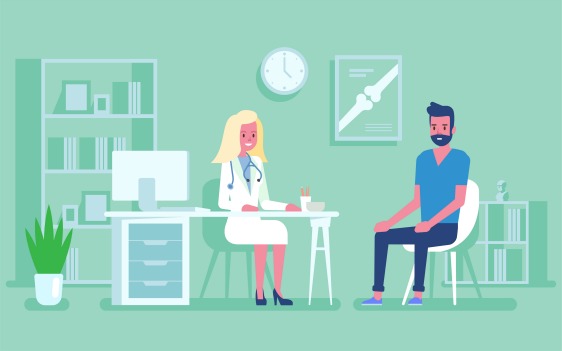
Pytania Ankiety Satysfakcji Pacjenta
Zanim utworzysz ankietę dotyczącą satysfakcji pacjenta, musisz upewnić się, że ankieta rzeczywiście dostarczy Ci pomocne informacje zwrotne od pacjentów.
Aby to zrobić, musisz zadać zwięzłe i łatwe do zrozumienia pytania.
Oto kilka sugestii pytań dotyczących ankiety zadowolenia pacjentów, które można zadać, aby poprawić swoją praktykę:
- Jak długo trwał czas oczekiwania (po wizycie)?
- Jak bardzo jesteś zadowolony z wyglądu i czystości tej praktyki?
- Czy otrzymałeś jasne informacje od personelu?
- Czy personel był uprzejmy?
- Czy personel był kompetentny?
- Czy opcje płatności spełniły Twoje potrzeby?
- Czy uważasz, że masz wystarczająco dużo terminów spotkań?
- Czy terminy naszych spotkań są dogodne?
- Czy lekarz spełnił Twoje potrzeby?
- Czy czułeś, że jesteś najwyższym priorytetem?
- Czy wrócisz do tej praktyki?
- Czy poleciłbyś swoim znajomym i rodzinie tę praktykę?
Pamiętaj, że te pytania ankiety satysfakcji pacjenta to tylko sugestie. Więcej pomysłów na to, jak mogą one wyglądać, znajdziesz w tym artykule na przykładach i szablonach kwestionariuszy.
Ponadto, jeśli potrzebujesz więcej pomocy i pomysłów na pytania ankiety satysfakcji pacjenta, możesz sprawdzić ankiety CAHPS.
W Stanach Zjednoczonych Agencja ds. Badań i Jakości Opieki Zdrowotnej jest organizacją rządową, która nadzoruje serię ankiet wśród pacjentów o nazwie Ocena Konsumencka Dostawców i Systemów Opieki Zdrowotnej (CAHPS). Te ankiety pacjentów oceniają doświadczenia związane z opieką zdrowotną i są pisane przez dostawców certyfikowanych przez Centers for Medicaid and Medicare Services (CMS).
Jak napisać ankietę dotyczącą satysfakcji pacjenta?
Ankiety satysfakcji pacjentów są świetne, ponieważ są niedrogie, pomagają znaleźć obszary do poprawy praktyki i budować lepsze relacje z pacjentami. Nowoczesne praktyki wykorzystują ankiety online, aby zaoszczędzić pieniądze i czas, ponieważ czasy wysyłania ankiet pocztą już dawno minęły.
Przyjrzyjmy się więc, jak stworzyć ankietę satysfakcji pacjenta w WordPressie.
Krok 1: Utwórz nowy formularz w WordPress
Pierwszą rzeczą, którą musisz zrobić, to zainstalować i aktywować wtyczkę WPForms. Aby uzyskać więcej informacji, postępuj zgodnie z tym przewodnikiem krok po kroku, jak zainstalować wtyczkę w WordPress.
Następnie musisz zainstalować i aktywować dodatek Ankiety i ankiety.
Aby to zrobić, przejdź do WPForms »Addon i znaleźć jedno oznakowane i sondaże dodatek.
Kliknij Zainstaluj dodatek, a następnie Aktywuj .
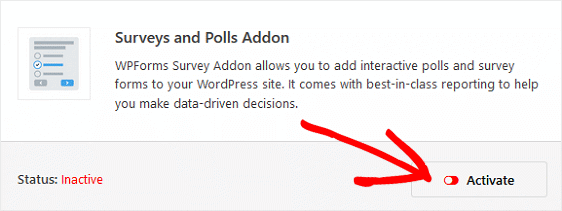
Teraz musisz utworzyć nowy formularz ankiety.
I tak, żebyś wiedział, możesz użyć dowolnego z szablonów formularzy WPForms i dodać do nich pytania ankietowe, jeśli chcesz. W rzeczywistości możesz zapoznać się z naszym pomocnym samouczkiem na temat dodawania skali Likerta do dowolnego formularza WordPress, jeśli chcesz mierzyć doświadczenia lub opinie odwiedzających witrynę za pomocą skal punktowych na przykład w prostym formularzu kontaktowym.
Ale w tym samouczku zbudujemy specjalny formularz dla WordPressa.
Aby rozpocząć, przejdź do WPForms » Dodaj nowy , nazwij formularz i wybierz szablon formularza ankiety .
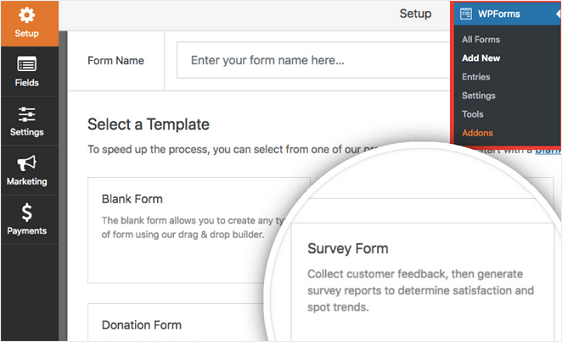
WPForms automatycznie utworzy dla Ciebie formularz ankiety.
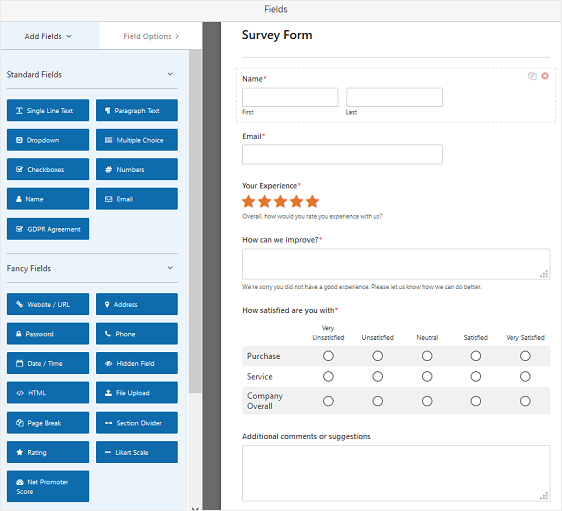
Zobaczysz, że formularz ankiety zawiera już następujące pola formularza:
- Nazwa
- Ocena
- Skala Likerta
- Tekst akapitowy
Daje to świetny punkt wyjścia. Następnie możesz jeszcze bardziej dostosować ankietę w oparciu o pytania, które chcesz zadać swoim pacjentom.
Krok 2: Dostosuj pola ankiety satysfakcji pacjenta
Aby dokonać zmian w polu, kliknij je w prawym panelu. Możesz także przeciągnąć pola, aby zmienić ich kolejność w formularzu ankiety.
Na przykład możesz chcieć zaakceptować anonimowe przesyłanie ankiet za pośrednictwem formularza, ponieważ zbierasz ogólne informacje i nie planujesz indywidualnej obserwacji pacjentów.
Aby to zrobić, wystarczy kliknąć pole Nazwa i odznaczyć pole Wymagane , aby wpisanie nazwy do formularza podczas jego wypełniania było opcjonalne.
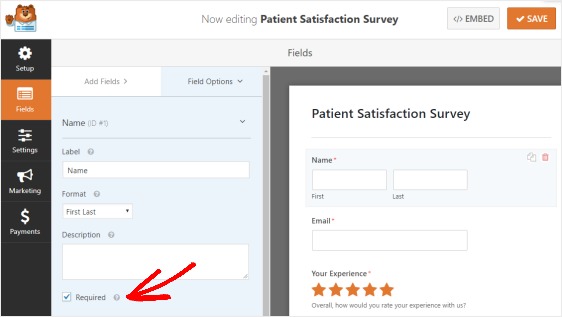
Następnie możesz dodać więcej pól oceny lub edytować skalę Likerta, aby dodać więcej pytań.
W tym przykładzie edytujemy skalę Likerta, która jest już w formularzu.
Pola skali Likerta wyświetlają odpowiedzi w kwadratowej siatce. Dlatego czasami nazywamy je pytaniami macierzowymi.
Aby rozpocząć, przewiń w dół, a następnie kliknij pierwszą skalę Likerta, aby otworzyć jej panel Opcje pola. Tutaj możesz edytować Etykietę i Wiersze .
Ponadto możesz dodawać lub usuwać opcje, klikając przyciski plus ( + ) i minus ( – ).
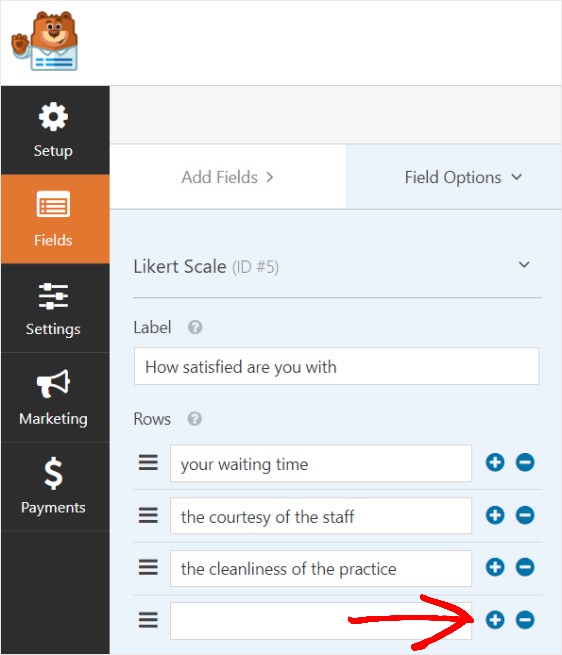
Dodaj tyle wierszy, ile chcesz uwzględnić w etykiecie Jak bardzo jesteś zadowolony .
Następnie przewiń w dół do drugiej skali Likerta oznaczonej Jak prawdopodobne jest to, że i kliknij ją, aby otworzyć panel Opcje pola. Tutaj możesz dostosować tekst w wierszach do swoich potrzeb, tak jak w ostatnim kroku.
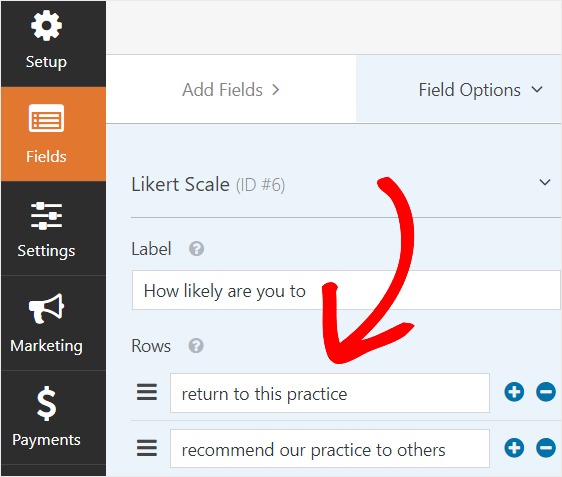
Ta domyślna skala Likerta wyświetli wiele wierszy, które wyglądają tak:
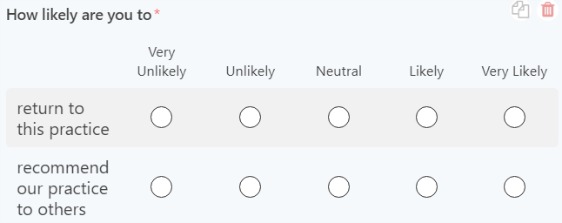
Z drugiej strony możesz również użyć jednowierszowej skali ocen, która wygląda tak:
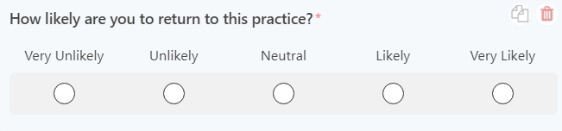
Aby to zrobić, po prostu zaznacz pole wyboru obok opcji Ustaw skalę oceny w jednym wierszu i edytuj etykietę, aby uwzględnić całe pytanie. Musisz powtórzyć ten krok dla każdego pytania, jeśli używasz jednowierszowej skali ocen.
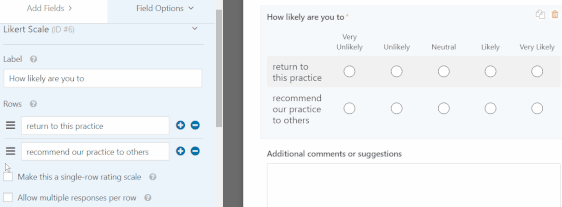
Możesz także zmienić styl swojej skali Likerta. Aby uzyskać więcej informacji, zapoznaj się z naszym kompletnym przewodnikiem dotyczącym dostosowywania pola skali Likerta.

Następnie będziesz chciał edytować pole Tekst akapitu w formularzu zadowolenia pacjenta.
Aby to zrobić, po prostu kliknij pole komentarza w prawym panelu, aby otworzyć jego Opcje pola w lewym panelu. Tutaj możesz edytować etykietę i wybrać, czy chcesz wymagać jej wypełnienia.
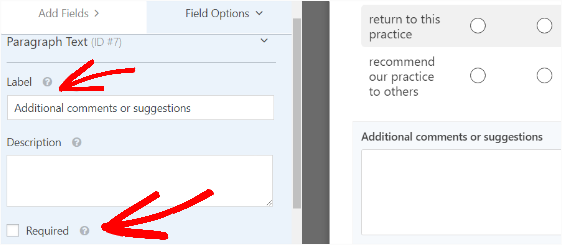
Gdy formularz zadowolenia pacjenta będzie wyglądał tak, jak chcesz, kliknij Zapisz.
Krok 3: Skonfiguruj ustawienia badania satysfakcji pacjenta
Aby rozpocząć, przejdź do Ustawienia » Ogólne.
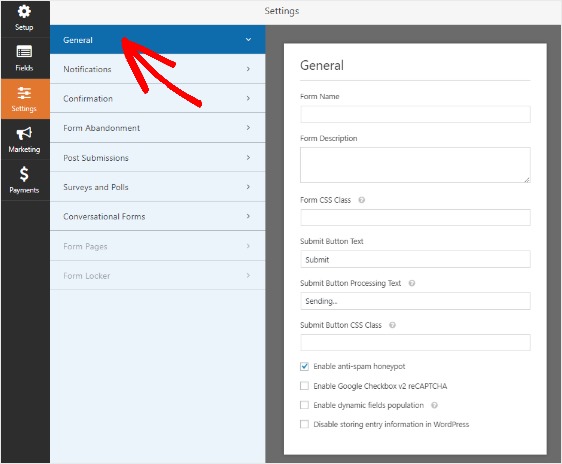
W tym obszarze możesz skonfigurować:
- Nazwa formularza — Zmień nazwę formularza tutaj, jeśli chcesz.
- Opis formularza — nadaj formularzowi opis.
- Prześlij tekst przycisku — dostosuj kopię przycisku przesyłania.
- Zapobieganie spamowi — Zatrzymaj spam z formularza kontaktowego za pomocą funkcji antyspamowej, hCaptcha lub Google reCAPTCHA. Pole wyboru antyspamu jest automatycznie zaznaczane we wszystkich nowych formularzach.
- AJAX Forms — Włącz ustawienia AJAX bez ponownego ładowania strony.
- Ulepszenia RODO — możesz wyłączyć przechowywanie informacji o wpisach i danych użytkownika, takich jak adresy IP i klienty użytkownika, starając się spełnić wymagania RODO. Zapoznaj się z naszymi instrukcjami krok po kroku, jak dodać pole umowy RODO do prostego formularza kontaktowego.
Kliknij Zapisz .
Ponadto, jeśli chcesz zadawać odwiedzającym różne pytania na podstawie ich odpowiedzi na ocenę, możesz dodać inteligentną logikę warunkową do formularza ankiety.
W rzeczywistości szablon ankiety, od którego zacząłeś, ma już to w polu oceny! Pole komentarza pojawia się automatycznie, jeśli ktoś oceni 2 lub 1 gwiazdkę.
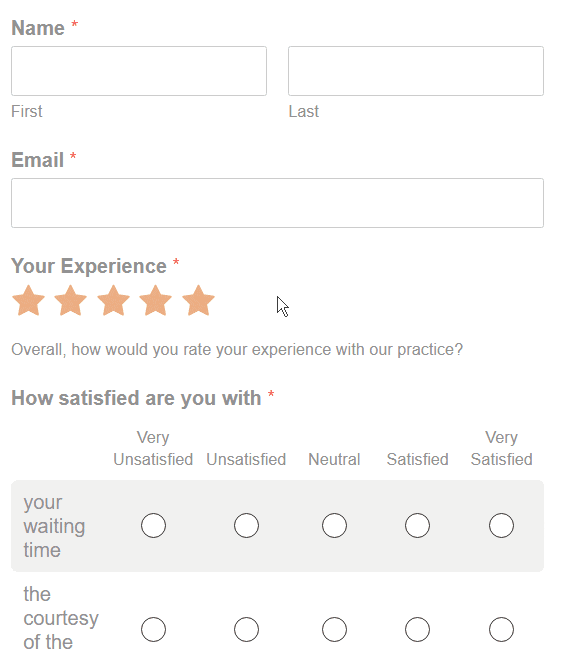
Aby uzyskać pomoc w tym kroku, zapoznaj się z naszym samouczkiem dotyczącym używania logiki warunkowej z WPForms.
Krok 4: Skonfiguruj powiadomienia o ankiecie
Powiadomienia to doskonały sposób, aby dowiedzieć się, kiedy ktoś przesyła jedną z ankiet satysfakcji pacjenta.
Aby otrzymać wiadomość e-mail, gdy ktoś wypełni ankietę, musisz skonfigurować powiadomienia o formularzach w WordPressie. Jeśli nie wyłączysz funkcji powiadomień, otrzymasz powiadomienie e-mail, gdy ktoś prześle ankietę w Twojej witrynie.
Możesz także wysłać wiele powiadomień, gdy ktoś wypełni ankietę satysfakcji pacjenta. Na przykład możesz wysłać powiadomienie do siebie i innych członków zespołu, którzy mogą potrzebować dostępu do informacji przesłanych w ankiecie.
Ponadto, jeśli używasz tagów inteligentnych, możesz wysłać spersonalizowane powiadomienie do odwiedzających witrynę po zakończeniu ankiety, aby poinformować ich, że je otrzymałeś.
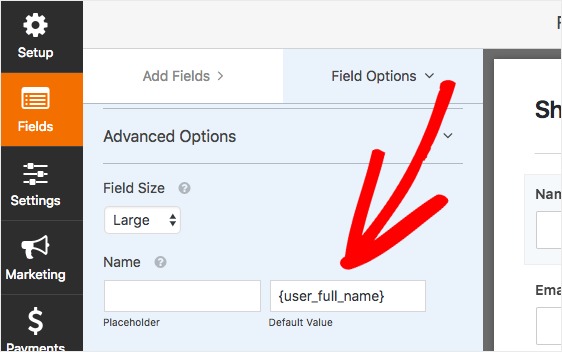
Aby uzyskać więcej informacji na ten temat, zapoznaj się z naszym przewodnikiem krok po kroku, jak wysyłać powiadomienia z wielu formularzy w WordPress.
Ponadto masz możliwość łatwego oznakowania wiadomości e-mail z powiadomieniami, dodając logo swojej praktyki lub dowolny wybrany obraz w obszarze niestandardowego obrazu nagłówka. Wybrane logo/obraz pojawi się u góry powiadomień e-mail.
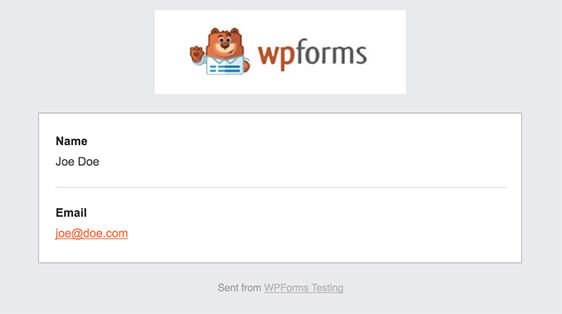
Ten przykład ma szare tło, ale jeśli chcesz, możesz zmienić kolor na inny. Te spersonalizowane poprawki mogą sprawić, że powiadomienia e-mail będą wyglądać bardziej profesjonalnie i nadać im osobisty charakter. Zapoznaj się z naszym przewodnikiem na temat dodawania niestandardowego nagłówka do szablonu wiadomości e-mail.
Krok 5: Skonfiguruj potwierdzenia badania satysfakcji pacjenta
Potwierdzenia formularza to sposoby na podjęcie działań natychmiast po przesłaniu przez odbiorców informacji do ankiety. Aby uzyskać dodatkową pomoc w tym kroku, zapoznaj się z naszym samouczkiem dotyczącym konfigurowania potwierdzeń formularzy.
W WPForms istnieją 3 różne typy potwierdzeń:
- Wiadomość. Jest to domyślny typ potwierdzenia, który pojawia się po przesłaniu przez kogoś formularza ankiety i można go dostosować. Zapoznaj się z naszymi wskazówkami, jak dostosować wiadomość potwierdzającą, aby zwiększyć zadowolenie odwiedzających witrynę.
- Wyświetl stronę. Automatycznie kieruj użytkowników na dowolną stronę w Twojej witrynie.
- Przeadresować. Przydatne, jeśli chcesz przenieść użytkownika do innej witryny lub specjalnego adresu URL w celu bardziej złożonego programowania.
Krok 6: Dodaj ankietę do swojej witryny
Po utworzeniu formularza ankiety satysfakcji pacjenta i dostosowaniu wszystkich ustawień do własnych upodobań, należy dodać formularz ankiety do swojej witryny.
WPForms pozwala dodawać formularze do wielu lokalizacji w witrynie, w tym do stron, postów na blogu, a nawet widżetów paska bocznego.
Przyjrzyjmy się najpopularniejszej opcji umieszczania: umieszczanie strony/postu.
Aby rozpocząć, utwórz nową stronę lub post w WordPress.
Następnie kliknij wewnątrz pierwszego bloku (pusty obszar pod tytułem strony) i kliknij ikonę Dodaj WPForms .
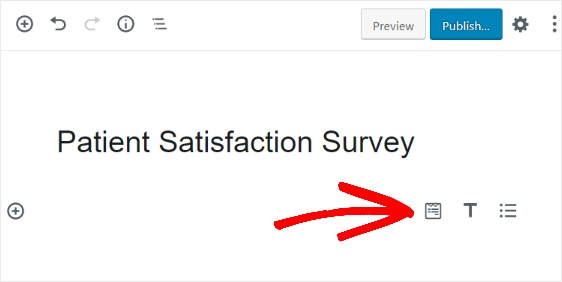
Poręczny widżet WPForms pojawi się wewnątrz twojego bloku. Kliknij menu rozwijane WPForms i wybierz, który z utworzonych formularzy chcesz wstawić na swoją stronę. Wybierz formularz ankiety.
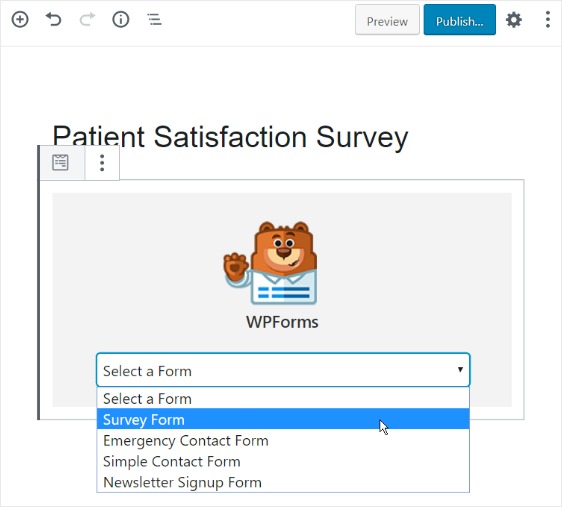
Następnie opublikuj swoją stronę lub post, aby formularz pojawił się w Twojej witrynie.
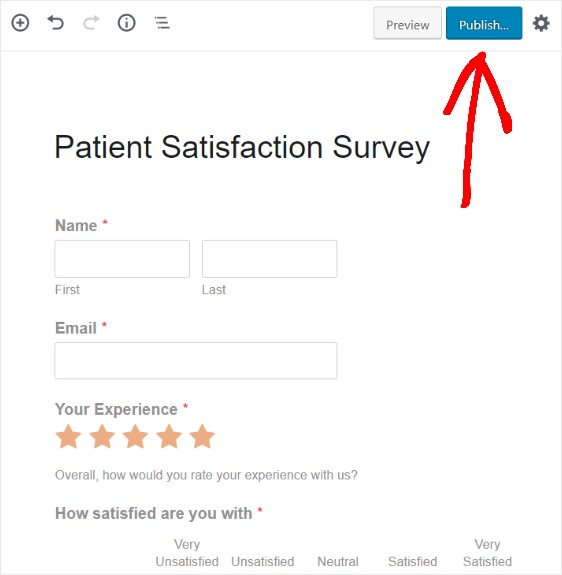
Krok 7: Uczyń swoją ankietę prywatną
Aby mieć pewność, że ankietę wypełniają tylko Twoi pacjenci, warto rozważyć jej prywatność.
Można to zrobić na kilka sposobów, w tym:
- Uczynienie strony, na której Twoja ankieta jest niewidoczna dla wyszukiwarek. Sprawdź ten przewodnik w naszej siostrzanej witrynie, jak ukryć stronę WordPress przed Google.
- Hasło zabezpieczające formularz ankiety. Dodatek WPForms Form Locker pozwala to zrobić z łatwością. Aby to skonfigurować, zapoznaj się z naszym samouczkiem krok po kroku, jak chronić formularze hasłem.
Tylko nie zapomnij podać swoim pacjentom hasła dostępu do ankiety. Chcesz, aby proces był jak najbardziej płynny, aby ludzie faktycznie wypełniali ankietę satysfakcji pacjenta!
Krok 8: Wyślij ankietę swoim pacjentom
Dopóki masz adres e-mail swojego pacjenta, Ty lub personel administracyjny w Twojej praktyce może ręcznie wysłać e-mail z linkiem do ankiety satysfakcji pacjenta.
Ale aby zaoszczędzić czas, będziesz chciał zautomatyzować wysyłanie ankiety do pacjentów.
Możesz sprawić, że Twoje oprogramowanie do e-mail marketingu automatycznie wyśle e-mail do pacjentów, zapraszając ich do udziału w ankiecie.
Na przykład możesz ustawić, aby miało to miejsce 24 godziny po tym, jak pacjent otrzyma od Ciebie opiekę medyczną.
Większość dostawców usług e-mail marketingu oferuje tę funkcję, zwaną kampanią kroplową. Oto kilka usług e-mail marketingu, które mogą Ci w tym pomóc:
- Kroplówka
- Stały kontakt
- Mailchimp
- Sendinblue
- AWeber
- Mailerlite
- KonwertujKit
- Otrzymać odpowiedź
Krok 9: Zobacz wyniki ankiety
Jedną z najfajniejszych funkcji dodatku do ankiet i ankiet jest możliwość przeglądania wyników ankiety satysfakcji pacjenta w pięknym panelu raportowania. Możesz nawet dostosować swoje raporty i wyeksportować je, aby udostępnić je innym.
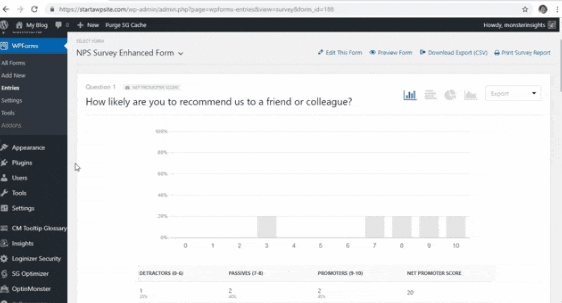
Aby dowiedzieć się więcej, przejdź do naszego przewodnika, jak generować raporty z ankiet. Mamy też kilka zabójczych wskazówek dotyczących pisania podsumowania ankiety.
I gotowe! Wiesz już, jak stworzyć skuteczną ankietę satysfakcji pacjentów, aby zwiększyć sukces swojej praktyki.
Jeśli szukasz jeszcze więcej sposobów na ulepszenie strony internetowej swojej praktyki, na pewno dostaniesz kilka dobrych pomysłów, gdy przeczytasz nasz post z niewiarygodnymi statystykami i faktami dotyczącymi formularzy online.
Więc na co czekasz? Zacznij już dziś od najpotężniejszej wtyczki formularzy WordPress.
I nie zapomnij, jeśli podoba Ci się ten artykuł, śledź nas na Facebooku i Twitterze.